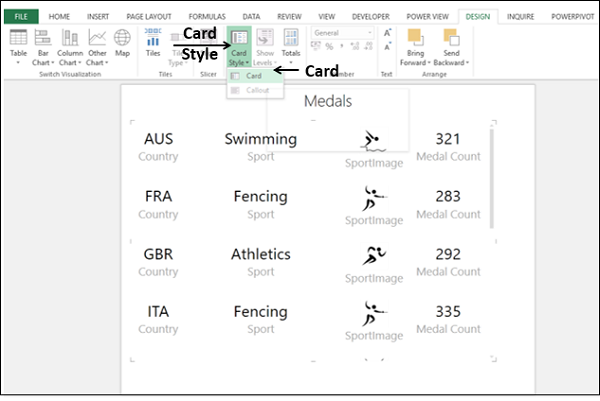- Excel Power View 教程
- Excel Power View - 主页
- 概述
- 创建
- 床单
- 可视化
- 表格可视化
- 矩阵可视化
- 卡片可视化
- 图表可视化
- 折线图可视化
- 条形图可视化
- 柱形图可视化
- 散点图和气泡图可视化
- 饼图可视化
- 地图可视化
- 多重可视化
- 平铺可视化
- 高级功能
- Excel Power View 和数据模型
- 层次结构
- 关键绩效指标
- 格式化报告
- 分享
- Excel Power View 有用资源
- Excel Power View - 快速指南
- Excel Power View - 有用的资源
- Excel Power View - 讨论
Excel Power View - 卡片可视化
在卡片可视化中,您将拥有一系列快照,这些快照显示表中每一行的数据,其布局就像索引卡一样。
考虑数据模型,我们在其中添加了表 SportPics。
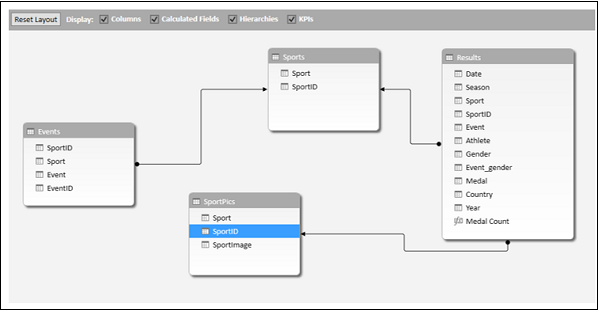
您需要从表格开始,然后将其转换为卡片。
选择字段 - 国家、体育、体育形象和奖牌数。表示这些字段的表出现在 Power View 中。
过滤表格以显示奖牌数超过 275 的数据。
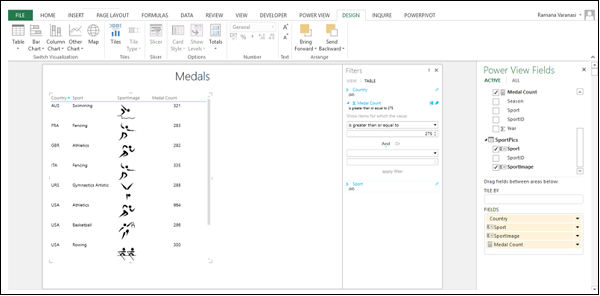
SportImage 列中的值是图像。可以将图像添加到 Power View 可视化中。这些图像是数据绑定的,即运动图像链接到相应的运动。您将在后续章节中了解有关图像的更多信息。
切换到卡片可视化
将表转换为卡片如下 -
- 单击表格。
- 单击“设计”选项卡。
- 单击“切换可视化”组中的“表”。
- 从下拉列表中选择卡。
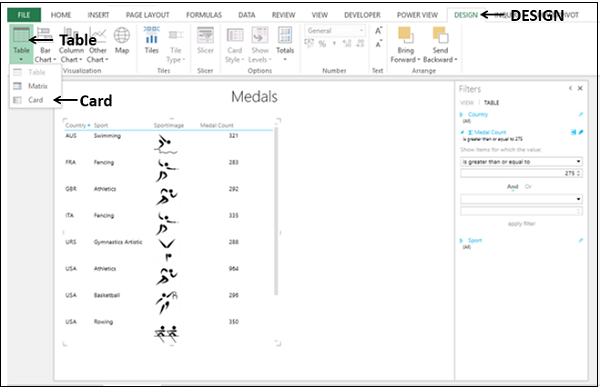
表格转换为卡片可视化。
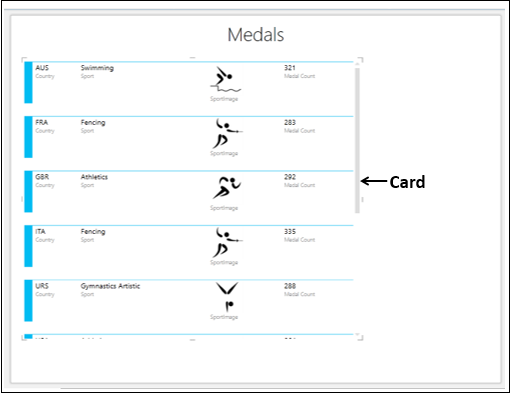
卡片样式
您有两种用于卡片可视化的卡片样式。
- 卡片
- 大喊
上一节中的卡片样式是卡片,是默认样式。
要将卡片样式转换为标注,请执行以下操作 -
- 单击卡片。
- 单击功能区上的“设计”选项卡。
- 单击选项组中的卡片样式。
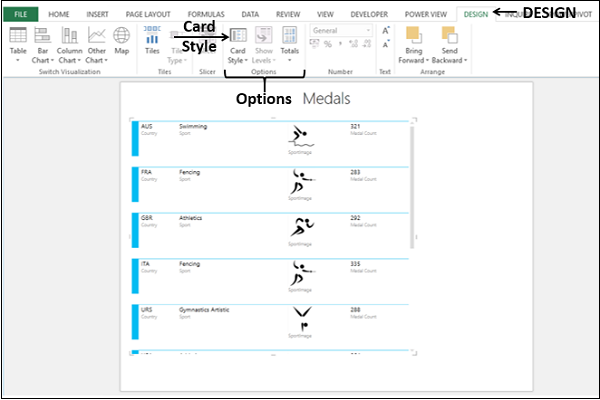
从下拉列表中选择标注。
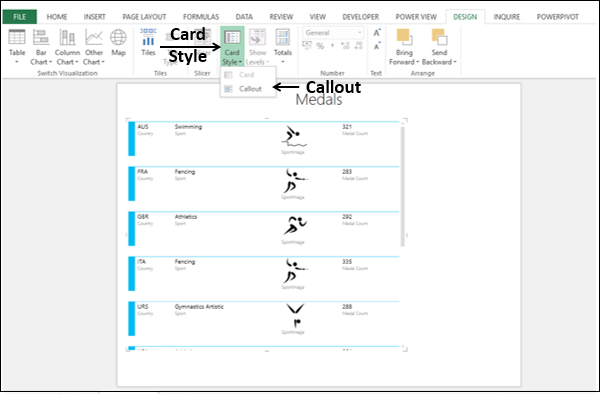
卡片样式从卡片更改为标注。
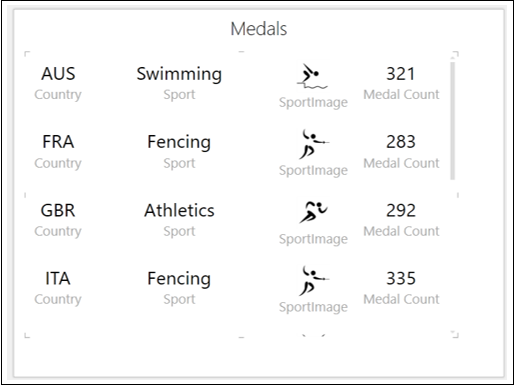
在标注卡样式中,所有文本均以大字体显示。您可以将卡片样式更改回卡片,如下所示 -
- 单击卡片样式。
- 从下拉列表中选择卡。